יוטיוב היא אחד ממקורות התוכן הגדולים ביותר שיש היום ברשת, והיא ללא ספק המקום הראשון שאנו פונים אליו כאשר אנו חושבים על סרטונים. אבל מה עושים אם מצאנו סרטון מעניין ואנחנו רוצים להוריד אותו למחשב? או לטלפון? במדריך הבא, נסביר כיצד להוריד סרטונים מיוטיוב למחשב או לסמארטפון בלי אף תוכנה או אפליקציה.
תוכן עניינים
איך להוריד סרטון מיוטיוב למחשב?
בחלק זה של המדריך, נלמד להוריד סרטונים מיוטיוב למחשב. הצעד הראשון הוא להכנס לסרטון אותו אתם רוצים להוריד ב YouTube והעתיקו את כתובת הסרטון (URL).
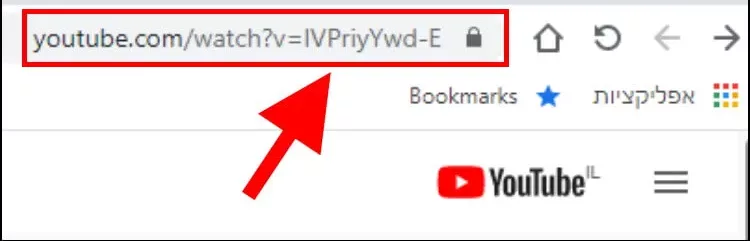
לאחר שהעתקתם את הכתובת של הסרטון, כנסו לאתר הורדת הסרטונים savefrom.net והדבקו את הכתובת של הסרטון במקום הייעודי לכך בחלק העליון של האתר (כפי שניתן לראות בתמונה), ולחצו Download.
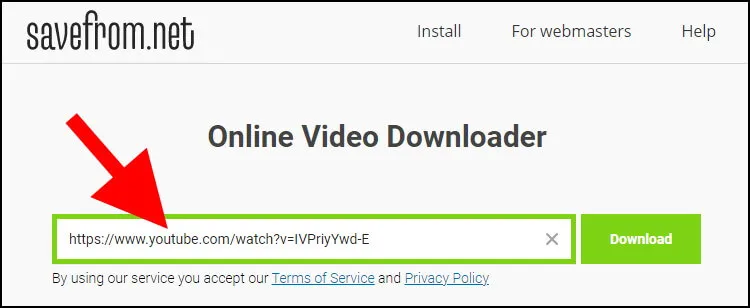
כעת תוכלו ללחוץ על החץ הממוקם לצד איכות הסרטון ולבחור את האיכות של הסרטון ובחלק מהמקרים גם את הפורמט.
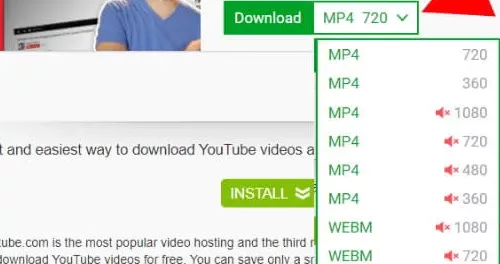
כעת יפתח לכם חלון חדש עם נגן של הסרטון, שם תוכלו לראות את הסרטון טרם ההורדה. על מנת להוריד את הסרטון יש ללחוץ על האייקון של השלוש נקודות שמופיע בחלק התחתון של הנגן ובתפריט שנפתח יש ללחוץ על הורדה או Download (בהתאם לשפת המחשב שלכם
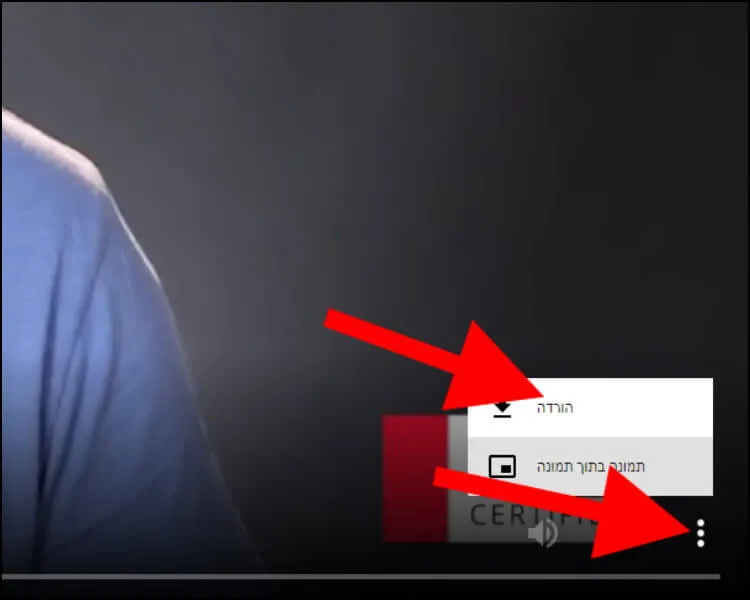
וזהו, הסרטון כעת יורד למחשב שלכם, תהנו!
כיצד להוריד סרטון מיוטיוב לטלפון?
השלב הראשון הוא להעתיק את כתובת הסרטון מיוטיוב, על מנת לעשות זאתהכנסו לסרטון המבוקש באפליקציית יוטיוב, ובחלק הנמצא מתחת לסרטון לחצו על כפתור השתף, כעת יפתח לכם חלון שיתוף עם אפשרות לשתף בכל מיני אפליקציות, בין האפליקציות תוכו לראות את האפשרות להעתיק את הקישור של הסרטון לחצו עליו.
לאחר שהעתקתם את הכתובת של הסרטון, כנסו לאתר הורדת הסרטונים savefrom.net והדבקו את הכתובת של הסרטון במקום הייעודי לכך בחלק העליון של האתר (כפי שניתן לראות בתמונה), ולחצו Download.
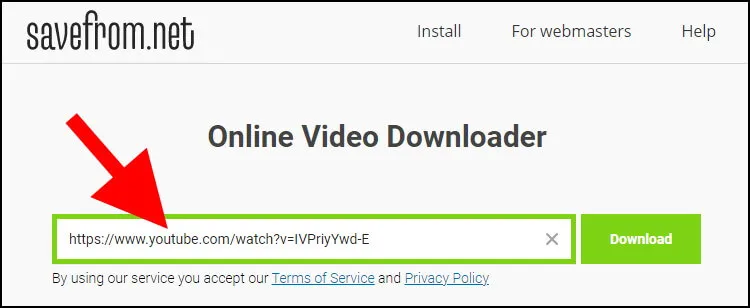
כעת תוכלו ללחוץ על החץ הממוקם לצד איכות הסרטון ולבחור את האיכות של הסרטון ובחלק מהמקרים גם את הפורמט.
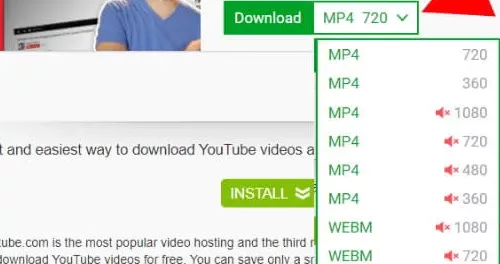
כעת יפתח לכם חלון חדש עם נגן של הסרטון, שם תוכלו לראות את הסרטון טרם ההורדה. על מנת להוריד את הסרטון יש ללחוץ על האייקון של השלוש נקודות שמופיע בחלק התחתון של הנגן ובתפריט שנפתח יש ללחוץ על הורדה או Download (בהתאם לשפת המחשב שלכם
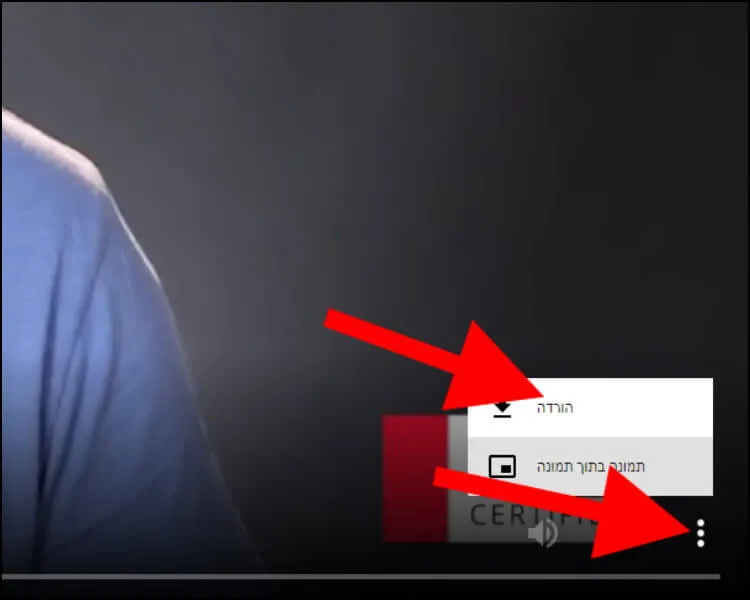
וזהו, הסרטון כעת יורד למחשב שלכם, תהנו!













